| 일 | 월 | 화 | 수 | 목 | 금 | 토 |
|---|---|---|---|---|---|---|
| 1 | 2 | 3 | 4 | |||
| 5 | 6 | 7 | 8 | 9 | 10 | 11 |
| 12 | 13 | 14 | 15 | 16 | 17 | 18 |
| 19 | 20 | 21 | 22 | 23 | 24 | 25 |
| 26 | 27 | 28 | 29 | 30 | 31 |
- LEL
- Calibrtion
- 이미지의 크기
- SENKO SP-MGT-P SPAN 보정 방법
- 가스
- SP-MGT-P
- 가스분석기
- 보정
- 수소화불화탄소
- 사용법
- 미드로 영어 공부하기
- 교정
- 유대교의 역사
- HCFC
- 보정 방법
- 메뉴얼
- 아마존
- SPAN 값 변경 방법
- 폭발범위
- JavaScript
- 용어정리
- 배너로드 치트
- 가스 분석기
- 블랙프라이데이
- 방법
- 넷플릭스 드라마 추천
- 교정 방법
- css 독학
- javascript 배우기
- Span
- Today
- Total
푸르생 스토리
MADGE TECH ELEMENT CO2 software 및 간단 사용 메뉴얼(세팅, 보정 등) 본문

MADGE TECH ELEMENT CO2 분석기는 MadgeTech 4 소프트웨어를 다운받으셔서 소프트웨어 상에서 세팅을 해야만 실시간 측정이 가능해 집니다. 해당 소프트웨어는 아래 첨부된 링크에 들어가셔서 다운로드 받으시면 됩니다.
https://www.madgetech.com/software/madgetech-4-software/

소프트웨어 설치를 끝 마치셨다면 해당 파일이 생성 되었을겁니다.
MadgeTech 4 파일을 실행 하며 다음과 같은 화면이 나옵니다.

해당 프로그램을 실행 전 혹은 후에 측정 장비를 통신케이블을 통해 노트북에 연결 시켜줍니다.
따로 통신 포트(COM)번호를 연동시킬 필요 없이 알아서 인식하여 소프트웨어 화면상에서 인식 됩니다.
정상 인식이 되었다면 다음과 같이 나의 장비가 리스트업이 되는것을 확인 하실 수 있습니다.
내 장비가 선택 되어있다면 주황색 라인으로 표시 되며 그 라인위에 마우스를 올려두고 우클릭을 합니다.

그런 다음 시작 버튼을 누르고 사용자 지정 시작을 누릅니다.

해당 화면이 지시되면 자신이 원하는 세팅을 마치고 시작 버튼을 누릅니다.
빠르게 측정값을 받아 보고 싶으시다면 판독 간격을 1초로 잡는게 좋습니다.
다음으로 보정을 잡는 방법입니다.
현재 제 장비는 CO2가 대기중에서 2000 ppm을 지시하고 있는데요.
대기중에서 CO2의 측정값은 보통 600 ~ 800 ppm 사에이 있는것이 정상입니다.
정상치에 비해 비교적 높은 값을 띄고 있기 때문에 보정을 진행 하려 합니다.
화면상에 기기 - 속성 으로 들어가시면 2번 화면이 지시 됩니다.
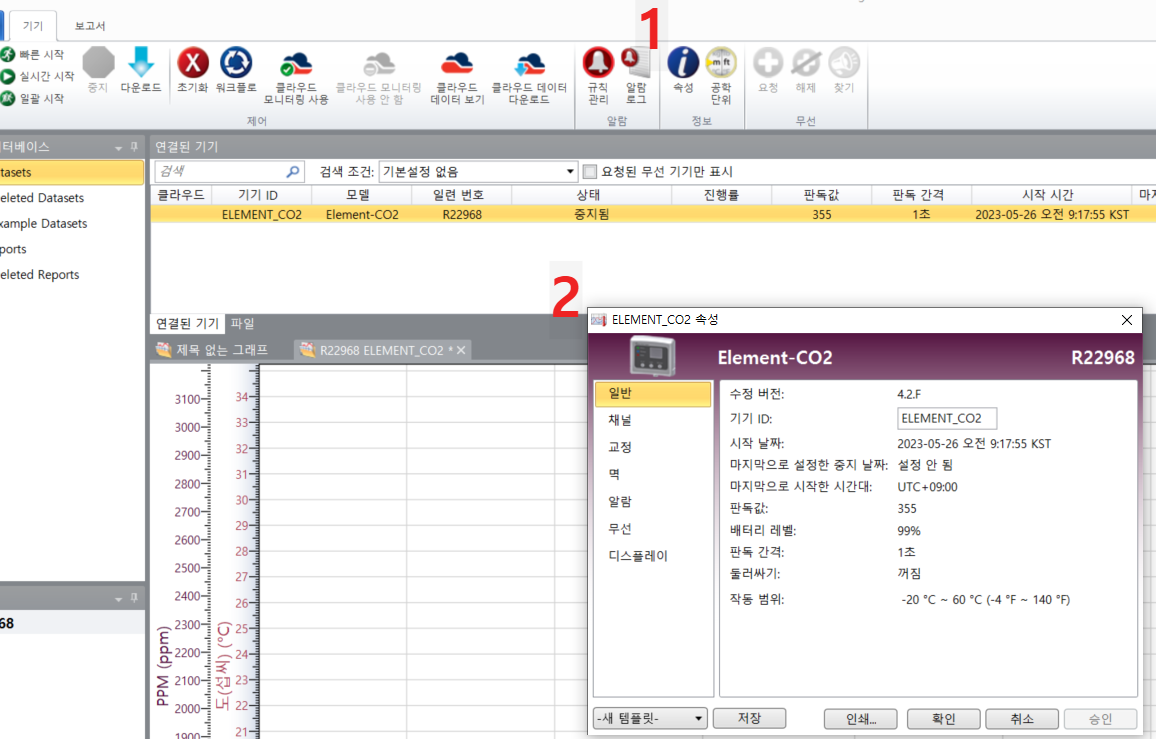
속성 창에서 교정을 선택 하시면 교정 버튼을 누르면 됩니다.
이미지 순서대로 진행 하시면 보정이 진행 됩니다.

원하는 항목을 체크 하시고

게인과 오프셋 세팅 방법으로 보정하는것이 편합니다.

다음 화면에서 값을 낮추려면 + 를 높히려면 - 를 기입 하시면 됩니다.
예를들어
게인 오프셋이 0일때 나온 측정 값은 2000 ppm 을 기준으로
(게인 오프셋이 -1400 ppm 의 측정 값은 3400 ppm 이 지시 됩니다.)
(게인 오프셋이 +1400 ppm 의 측정 값은 600 ppm 이 지시 됩니다.)

MADGE TECH ELEMENT CO2 software 및 간단 사용 메뉴얼(세팅, 보정 등)
'기술 > 가스' 카테고리의 다른 글
| 에이스전자 EX-420 TO2(FND) manual(매뉴얼) (2) | 2023.06.01 |
|---|---|
| 산소분석기 ZO-802 (0) | 2023.05.26 |
| UISYS UI-O2 10KTV 측정 방법 (0) | 2022.07.21 |
| SUNGHWA SH-2500D(T) 측정 시 참고 사항 (0) | 2022.07.21 |
| COSMOS XP-339V SPAN 방법 (0) | 2022.07.21 |




